Excel テンプレートを使ってデータをインポートする
Excel テンプレートを使用したデータのインポートは、Sustainability Manager 内で利用できる最も簡単なユーザー エクスペリエンスです。 このオプションには、データ カテゴリごとに専用の Excel テンプレートが含まれています。炭素、水、参照データ、および排出量内の各エンティティは、各エンティティおよび関連する属性の詳細なガイダンスと例を含む個別のタブで区切られています。
テンプレートをダウンロードし、必要なエンティティのデータを追加し、スプレッドシートをインポートしてデータのインポートを完了することができます。 これらのデータ カテゴリ内の標準エンティティに加えて、テンプレートは異種データもサポートします。
特定のデータ カテゴリのデータをインポートすることに限定されません。 テンプレートをダウンロードし、あるデータ カテゴリから別のデータ カテゴリにエンティティを追加して、真の異種データ インポートを有効にすることができます。 たとえば、参照データ テンプレートをダウンロードして炭素活動のエンティティを追加し、スプレッドシートをインポートして 1 回のデータ インポートを行うことができます。 インポート エンジンは、テンプレート内のエンティティ情報を識別し、データを正しいエンティティにマッピングして、Sustainability Manager にインポートします。
注意
Excel インポートでは、多態的ルックアップ (たとえば、アクティビティ テーブル上の製品または項目へのルックアップ) のインポートはサポートされていません。 このデータをインポートするには、Power Query インポートを使用できます。
Excel テンプレートを使用してデータをアップロードするには、次の手順に従います。
ステップ 1: テンプレートをダウンロードする
左側のナビゲーションで、データ エリアの データ管理で、データ インポート を選択します。
上部で 新規 を選択し、データのインポートに使用できる 3 つのオプションから Excel テンプレートを選択します。
アップロードするデータに基づいてテンプレートをダウンロードします。 すべてのインポートは参照データから開始されるため、Sustainability Manager は参照データ テンプレートを ステップ 1 として提供します。 コンテキストの参照データがない場合、インポートは失敗します。 以前にインポートした場合は、参照データのアップロードをスキップできます。
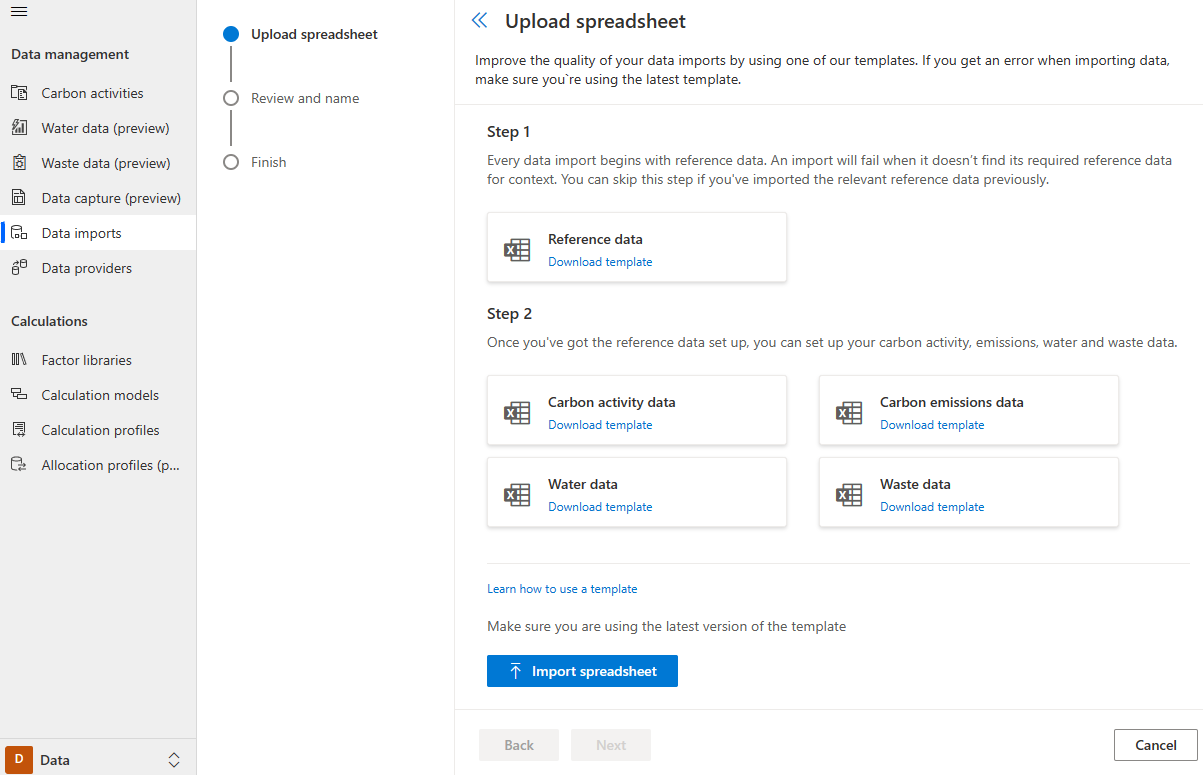
カテゴリの 1 つでテンプレートをダウンロード を選択します。
ステップ 2: テンプレートを完成する
各テンプレートには、指示シートが含まれています。 指示には、テンプレートの使用に関するヒントと略語のリストが記載されています。
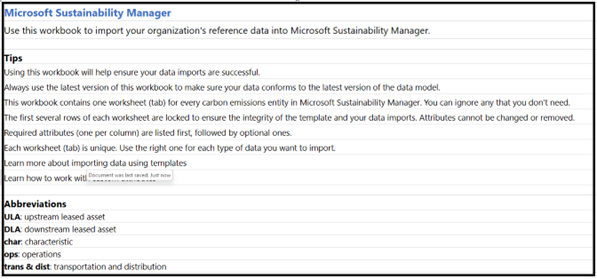
テンプレートには、各エンティティのタブが含まれています。 各エンティティ タブには、データの入力に使用されるデータ モデル内の属性のリストが含まれています。

各エンティティ タブには、次の項目が含まれます。
- エンティティの定義。
- サポート ドキュメントへのリンク。
- 属性またはフィールド名。 必須の属性が最初にリストされ、青色の背景で表示されます。オプションの属性が次にリストされ、金色の背景で表示されます。
- 属性またはフィールドが必須かオプションかを示します。
- どのような種類の情報が必要かを知らせるための属性またはフィールドのフォーマット。
- インポートを成功させるために従う必要があるルール。
- スプレッドシートに追加する必要がある情報の種類に関する詳細なガイダンスをユーザーに提供するサンプル データです。
- これらの各属性またはフィールドがデータ モデル内で何を表しているかを通知するデータ モデル属性。
注意
この説明的な情報は、インポートを壊す可能性のあるコンテンツを変更しないように、編集がブロックされています。
行 10 から始まる各タブ内に情報を入力します。 この行以降に入力された情報のみがスプレッドシートからインポートされます。
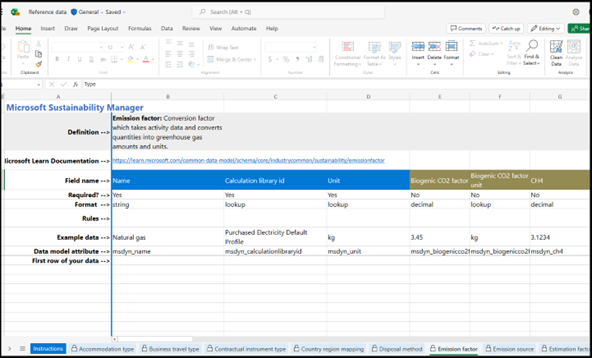
ステップ 3: スプレッドシートをインポートする
エンティティが取り込むデータでテンプレートを完成させたら、データのインポート を選択し、スプレッドシートのインポート を選択し、インポートするスプレッドシートを選択し、次へ を選択します。
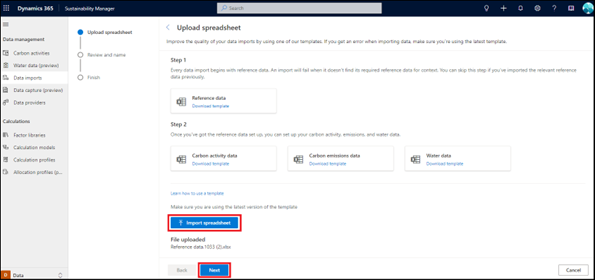
必要に応じて、データ インポートの名前と説明を入力します。 接続を選択します。
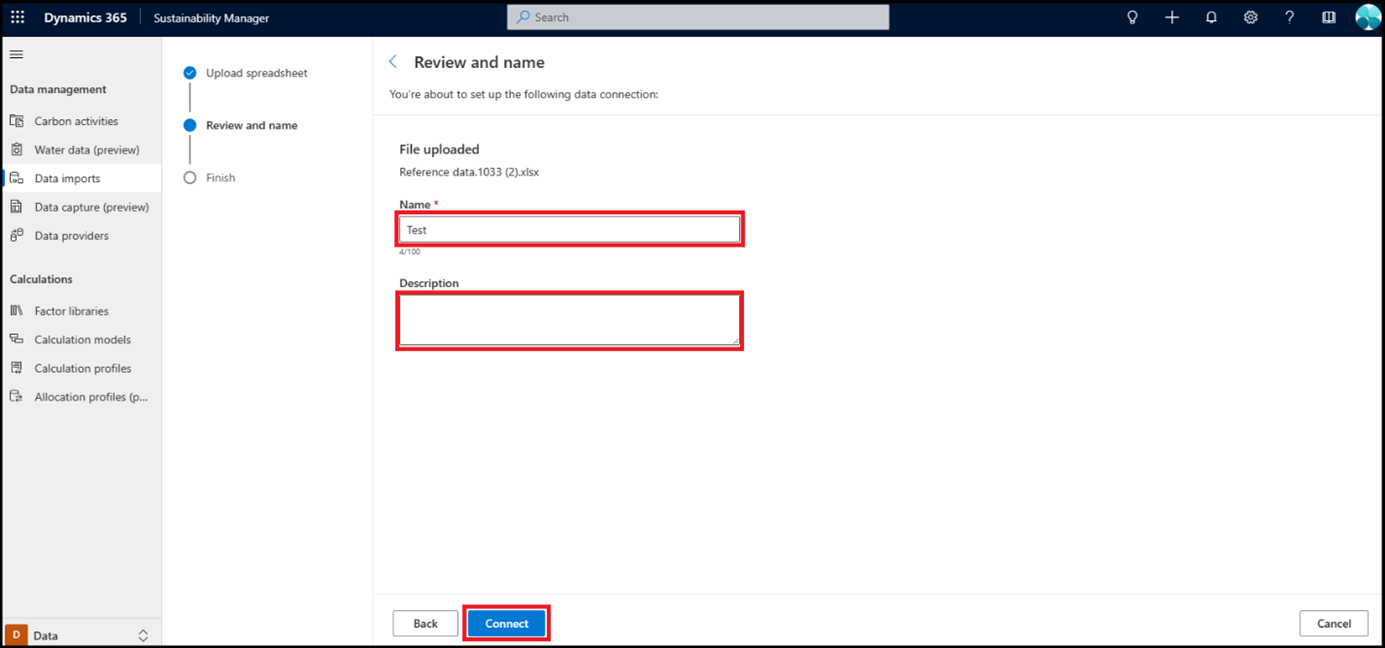
完了を選択します。
テンプレートがデータ インポート リストに追加されます。 インポートが、データ インポート ページに追加されます。 インポートが完了すると、ステータスが更新されます。
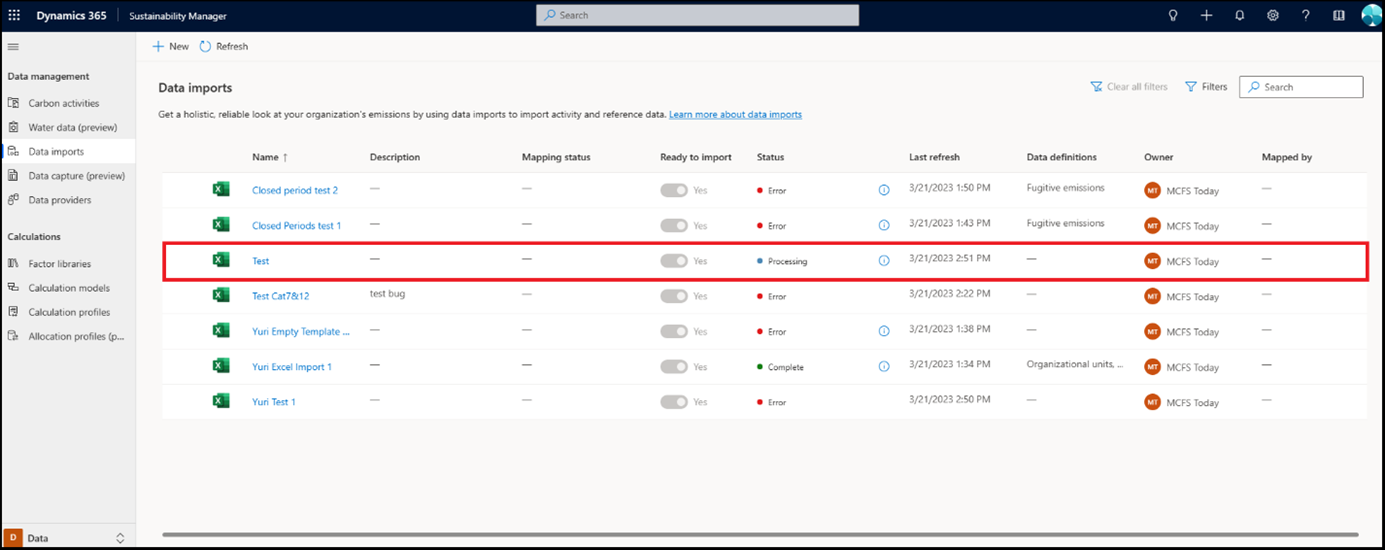
注意
テンプレート エクスペリエンスのインポートには、データ マッピングが組み込まれています。 テンプレートが Sustainability Manager にインポートされた後、インポート エンジンは各エンティティの必須およびオプションの属性を検証し、マッピングを完了してから、データのインポートを完了します。
関連情報
- データインポートの概要
- 増分データ更新
- Excelテンプレートを使用してデータをインポートする
- データをインポートする Power Query
- データ プロバイダー コネクタを使用してデータをインポートする
- データを手動でインポートする
- データのインポートを確認する
- 考慮事項とよくある質問
- 統合
